ps技能每天学习一点(会者不难简单掌握ps技术)
前几日萝伊的朋友在微信上发来一条消息,大意是上司交给她一项工作,需要给几十张图片加上公司的logo,一张或者十张图片她尚且可以手动添加,但几十张靠手动显然会浪费大量的时间,于是来请教我有没有什么好办法。

我听完她的叙述,发现只需要用photoshop中的批量处理就可以很简单的完成这个任务,于是远程操作帮她演示了一遍,三下五除二就完成了全部图片添加logo的工作,朋友却仿佛打开了新世界大门一样不住的感叹ps功能强大效果神奇。
批量处理图片那么具体如何操作呢,以下图中5张图片为例给大家详细讲解一下,每张图片上都加上“今日头条”字样,在ps中批量操作。

1.首先,我们点击文件中的“打开”,找到存放图片的位置,打开图片“批量1”。

2.点击窗口,选择“动作”,调出动作窗口,点击新建组,设定一个以“批量处理图片”为动作名的动作组。

3.选中“批量处理图片”动作组,点击图中红色箭头标出的新建动作,新建一个以“添加今日头条”为名的新动作,点击记录。

4.动作开始记录,选择文字工具,在画面中合适位置打出文字,调整文字的颜色以及大小。

之后点击另存为,把添加上文字的图片进行保存,最后点击动作中的停止记录。


此时在图片中自动增加文字的动作已经设定完毕。
5.点击文件中的自动-批处理,打开批处理工具框。

6.这时可以看到批处理的播放栏下面显示的是刚才设定好的组以及动作,点击选择,找到图片存放位置,点击确定。

7.执行批处理之后,文件夹中的图片便会自动在ps中操作形成最终效果。我们点击原本的文件夹,可以看到图片已经全部被添加了“今日头条”字样。

批处理功能在日常生活中非常实用,无论是需要添加logo、裁剪固定大小的图片、进行统一调色等等操作都可以通过它来进行操作,而对于基数庞大的图片,则可以节省较多的时间与精力。
无独有偶,在今天上班的路上,萝伊听到身边有人打电话抱怨上司交代她设计一幅插图,百度之后发现可以使用ps软件来制作,然而从未接触过Ps的她看了好久教程却还是一头雾水。从这两件小事上萝伊猛然发现,原来ps已经不知不觉进入了当代人的工作与生活。
PS是什么?普通人有必要学习吗?“PS”的全称为Adobe Photoshop,简单的来讲就是一款强大的图像处理软件,在诸如平面广告、电商、影视后期、原画绘制等许多专业领域中发挥着作用。但随着互联网的普及,ps渐渐从一项专业领域的工具变得普及,虽然目前还没有Word,Excel等办公软件所为人熟知,但在工作生活中却越来越多的用到它,就比如萝伊上面说到的例子。

许多人可能会认为这款图像处理软件太过于专业,操作复杂,害怕花费大量精力去学习之后却发现对于实际生活用处不大。其实这样的想法有失偏颇,ps是全世界上使用都非常广泛的专业软件,其综合能力非常强大,学会使用ps,能让你的工作变得更加便捷,无需再请求别人的帮助,同时掌握这项技能让你在职场上中更具竞争力,也比其他人有更多的选择。
PS是否非常复杂?许多人会被ps较为复杂的操作界面吓倒,网上也会有许多人抱怨ps太难,但这主要是由于ps的综合性所造成,涵盖的领域广泛,自然就有许多的功能,就连一些ps大神都会选择某一方面去深入钻研,作为普通人的我们更不需要全部掌握,正所谓“会者不难”,简单掌握ps基础知识,就能让你在工作生活中打开一扇新的大门。

其实网络上关于ps的课程以及自学教程都是非常多的,但系统学习课程较多,许多朋友抽不出那么多的精力以及时间,自学又因为从未接触过这项软件,常常不知从何下手,或者由于教程的不详细达不到最终想要的效果,为此感到相当迷茫。
萝伊在大学期间所学专业便是平面广告设计,之后又从事了这方面的工作,在ps这方面还是比较熟悉的,所以今天结合自己的实际经历,详细直白的来给大家讲一讲ps中实际应用较多的工具以及功能,帮助非专业领域的朋友了解并简单掌握这款软件。
PS的操作界面介绍ps虽然一直在不断更新换代,但界面还是大同小异的,我们以ps cc2018为例,图中以数字表示每个区域,接下来具体介绍一下软件的操作界面。

1.工作区
界面中心面积最大的这片区域即为工作区,我们打开图片之后即会显示在这个区域,而我们所做的任何调整处理都会实时显示在这里。
2.菜单栏
界面顶部的区域是菜单栏,其中包括了文件、编辑、图像等各项功能,而每项功能中又包含了具体的功能,只要把鼠标光标移动过去点击左键即可。

3.工具栏
界面左侧这栏即为工具栏,是我们在处理图片中用到的具体工具,例如画笔工具、橡皮工具、文字工具等等。
4.属性栏
位于菜单栏下方的即为属性栏,属性栏是和工具栏相关的,在我们使用鼠标选择某一工具之后,在属性栏就会显示工具的具体属性,例如我们选择画笔工具,则会出现画笔形状等具体属性。

5.图层
位于ps右下方的就是图层区域,这也是ps的一个特点,ps之所以可以更改画面中的某一事物而不影响其他事物,就是运用了图层,图层相当于把独立的事物叠加起来形成最终的画面。
以上就是操作界面中大家需要了解的几大区域,其实除此之外还有其他的分区,不过目前对于刚入门的新手来说暂时用不到,为了避免大家混淆这里就先不介绍了。
PS的常用工具使用方法以及使用效果了解了ps的界面之后大家会发现ps的工具栏中有许多工具,这些工具全部展开会有60多种,大家如果比较感兴趣的话可以自行搜索一下每个工具的介绍,今天萝伊主要还是给大家讲解一下常用的工具。
1.移动工具
移动工具很好理解,在画面中我们想移动某一图层时就可以选择它,移动鼠标过去点击左键移动,到合适位置松开鼠标即可。这里有几个需要注意的地方,有些小伙伴发现鼠标过去并不能移动,或者是移动了其他图层,这时我们需要在属性栏中“自动选择”以及“显示变换控件”前面勾选。

“自动选择”是什么含义呢?其实就是我们在选择某一图层时,不需要去界面右侧图层区域点击选中图层,而是直接在画面中的工作区图片上直接点击即可,节省时间。

“显示变换控件”则是为了更准确的选择图层,在勾选上这个选项之后,在使用选择工具选择某一图层之后,它的四周就会出现带有小方格的线条,这样一来我们就能清楚的看到到底有没有选中我们想要的图层。
2.选框工具

选框工具中又包括了矩形选框、椭圆选框以及单行、单列选框。可以选择合适的选框工具选择画面中的某一图层内容,之后可以对其进行删除、填充、复制等一系列操作。
3.快速选择以及魔棒工具
和选框工具不同的是快速选择以及魔棒都是进行不规则选区,应该有许多小伙伴对于这两个工具不陌生,因为ps有个很常用的功能就是去除背景,最简单的方式便是以这两个工具来实现。

例如我们想去除画面中女孩的粉色背景,就可以选择魔棒工具点击画面中粉色背景区域,可以看到在边缘区出现蚂蚁线,此时我们只要点击键盘上的Delete键删除就可以。
在属性区我们可以调整魔棒工具,其中容差是指你所选取图像的颜色接近度,容差越小,图像颜色接近度越大,选择的范围越精确,图中容差32是默认值,大家在选择的时候也可以根据情况更改。需要注意的是容差过大会导致选区不准确。

属性中“连续”选项的概念也很容易理解,勾选之后可以选择整个图片中颜色相近的颜色,取消勾选则只会选择相同颜色并且连接起来的部分。

4.画笔工具
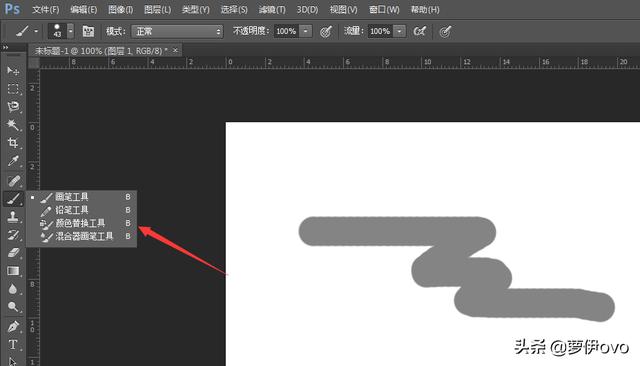
画笔工具其实是一个很容易理解的概念,但是在新手中却很少用到,画笔工具主要用于连接数位板之后的原画创作,所以大家简单了解一下这个工具即可。
5.橡皮工具
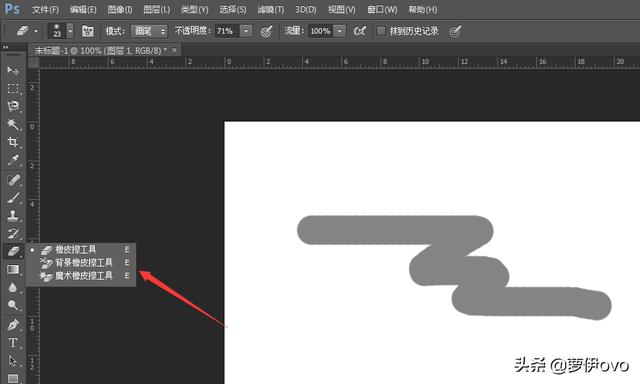
和画笔工具对应的是橡皮,在想要对画面中某个部分进行擦除时即可选择这项工具。
6.渐变工具

渐变工具是ps中常用的一项工具,在我们想对画面中某个区域进行渐变性填色的时候即可选择。在选中渐变工具之后,在顶部的属性栏可以对渐变进行具体的设定,例如渐变的颜色,双色渐变、多色渐变、或者渐变为透明。再比如渐变的形式,线性渐变、角度渐变等。
设定完成之后直接在选区中按住鼠标向下拉动即可完成。

7.钢笔工具

许多初学者会觉得钢笔工具是类似于画笔工具的,但这种认识是错误的,钢笔工具作为ps软件中使用最频繁的工具之一,主要用于各种抠图。抠图大家应该都有过了解,例如想把一幅图片中的人物单独拿出来使用,就需要用到钢笔工具。

为了工具使用更加流畅,大家可以勾选顶部属性栏中的橡皮带选项。

钢笔工具的使用相对于其他工具来说上手难度略高一些,前期需要大家进行大量的练习才能熟练掌握。具体抠图方式则是使用钢笔工具沿画面中想要保留的部分建立锚点,我们以图中的皮卡丘为例,沿着他的轮廓建立锚点,皮卡丘的尾巴部分为直线,可以直接点击转折点建立锚点,而身体部分有不同的弧度,大家需要按住键盘中的Ctrl键调整钢笔线条使它与皮卡丘更加契合。

在锚点建立完毕之后选择属性栏中的建立选区,我们就可以看到画面中皮卡丘会以蚂蚁线的方式被选中,此时使用快捷键Ctrl shift i进行反选,选中背景,delete键删除,就可以把皮卡丘的形象单独保留下来。而其他的抠图则是同样的流程。
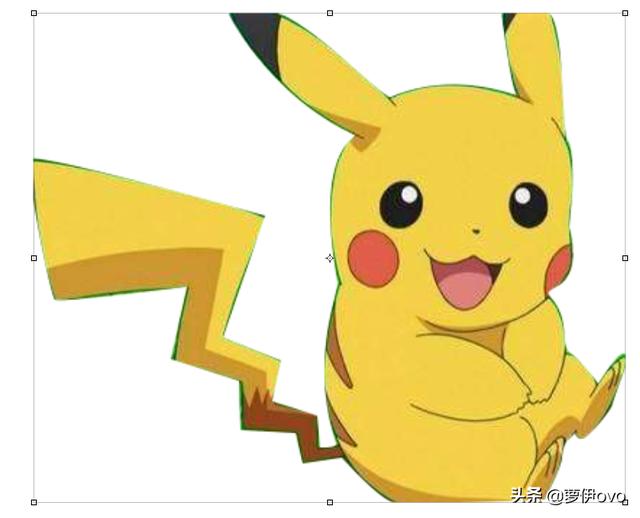
8.文字工具
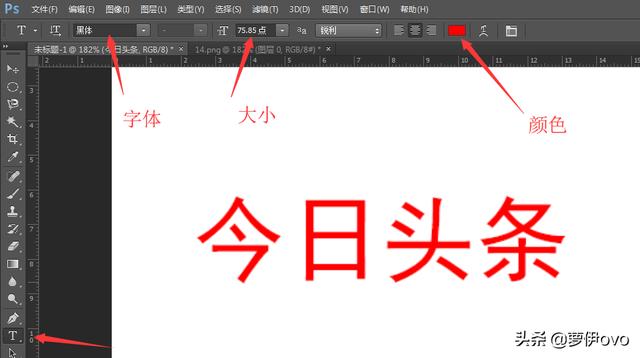
文字工具在工作生活中适用的范围就更加广泛了,在设计领域,文字是一幅海报的必要元素,而在其他工作生活中,可能会遇到这样的情况,例如上司交代的给图片上加上几行说明文字等工作内容,就需要用到文字工具。
首先需要在图片中输入文字,之后可以在属性栏中更改文字的字体、大小以及颜色。而在图层中的图层样式中,还可以对文字添加描边、阴影、发光等各种效果,使之更加美观。

点击图层中底部的图层样式(fx键)即可进入。
9.矩形以及多边形选框工具

使用矩形以及多边形工具,可以轻松在画面中勾勒多种图形区域。除此之外还有自定形状工具,其中包含动物、植物、箭头标识等多种图形,大家可以自由发挥。

另外矩形工具和文字工具相同的是都可以使用图层样式对其修改,增加其他效果,丰富画面感。
PS的实际生活应用关于ps中的工具就给大家介绍到这里,基本了解工具之后,当遇到具体工作的时候就可以联想到需要哪些工具来实现我们想要的效果,接下来就给大家介绍一下ps在平时生活中的应用。
绘制简单的扁平插画海报
随着社会的发展,人们的审美渐渐发生着变化,扁平化的设计风格如今非常流行,它简约而不简单,配色清新自然,往往使用简单生动的图形加上颜色的渐变构成。许多人想尝试却觉得没有绘画基础,其实利用ps中的图形工具就可以完成一幅扁平化风格插图。
1.建立画布
首先我们在ps中新建一个900*600的画布。

2.草地以及山丘的绘制
使用前面讲过的矩形工具在画布的底部新建一个矩形,填充上绿色作为草地。使用椭圆工具绘制一个绿色的椭圆,再使用矩形选框工具选择椭圆形的一半,删除其他部分,操作两次,形成一个四分之一的圆形,以此来作为小山丘。

四分之一圆形进行两两组合,填充同色系但不同饱和度的绿色,用来表现光线的明暗程度,更加生动。按住ctrl键,使用鼠标左键点击图层可以快速选中图层区域,shift f5为填充快捷键。
3.太阳的绘制
使用椭圆工具和多边形工具来进行太阳的绘制,太阳中心颜色的填充类似于山丘,使用不同饱和度的黄色。三角形表现太阳的光线。

4.树木的绘制
我们使用椭圆工具、多边形工具以及自定工具中的三个图形来实现,根据光线的明显进行色彩填充的变化,在色调协调的基础上大家可以自由发挥。


5.云朵的绘制
绘制云朵之前我们可以把背景色填充为浅蓝色,云朵的绘制非常简单,拆开来看就是两个圆形 一个圆角矩形,使用椭圆工具绘制圆形,复制,再绘制圆角矩形,填充白色,按照合适的位置组合即可。绘制完成之后我们可以多复制几朵点缀。

6.房屋的绘制
房屋的绘制则是多个矩形与梯形的组合。梯形如何实现呢?首先使用矩形工具绘制矩形,之后选中这个矩形,在编辑-变化中选择透视,即可达到梯形效果。

7.丰富画面
风景画的主体部分已经完成了,之后大家可以根据自己的喜好在画面中丰富一下细节,加入花朵、鸟儿等元素,使画面更加生动。以下就是萝伊这幅扁平插画的最终效果。

以上就是我们今天关于ps的一些介绍,相信大家在阅读过后对于ps应该有了更多认识,关于它可以实现的功能以及在生活工作中能为我们带来的帮助有了更多的了解,希望大家通过这篇文章可以简单掌握这项技能,为自己带来更多的优势,我是萝伊,原创不易,喜欢就关注吧!
,免责声明:本文仅代表文章作者的个人观点,与本站无关。其原创性、真实性以及文中陈述文字和内容未经本站证实,对本文以及其中全部或者部分内容文字的真实性、完整性和原创性本站不作任何保证或承诺,请读者仅作参考,并自行核实相关内容。文章投诉邮箱:anhduc.ph@yahoo.com






